了解SOLIDWORKS 电气中的 2D 机柜布局 – 第 1 部分
文章来源:SOLIDWORKS卓盛信息(400-696-5950)
作为SOLIDWORKS 电气用户,您追求的一个重要工具是 2D 机柜布局功能。毫不奇怪,2D机柜布局工具在固工电气非常精通布置机柜外壳,并填充了管道、导轨和所有设计组件。但是,最新版本的 SOLIDWORKS Electrical 使该功能更易于使用,并且用途更广。如此之多,该功能的“2D 机柜”名称可能有点......易误解的。考虑到我们已经帮助客户使用该功能的同名功能,以及标记关键组件的顶级装配体布局(传感器及其 IO 地址、电机、开关等),或者线束布局也可以使用此绘图类型有效地表示!
首先,设计零件的布局可以根据其相对位置驱动布线顺序。我不了解你,但我花在手动订购电线上的时间越少,就是一个胜利!您还可以发挥创意,将空间用作可扩展区域,用于布置线束、放置表格、连接标签信息或描述设计位置之间的特殊关系。但是,在深入研究可能性之前,您需要了解影响结果的背景和设置。购买SOLIDWORKS
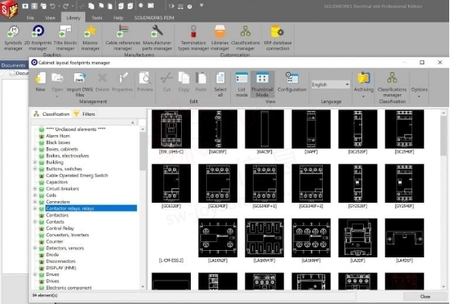
2D 机柜部件有自己的库部分。如果您具有可以使用几何的连接标签或线逻辑示意图符号,则可以使用现有符号几何(复制、粘贴和更改符号类型)。江苏SOLIDWORKS
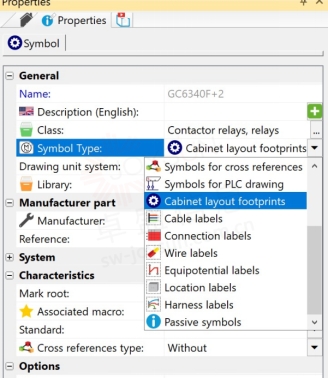
更改符号类型后,该2D 机柜符号将仅在 2D 机柜库管理器中可用。
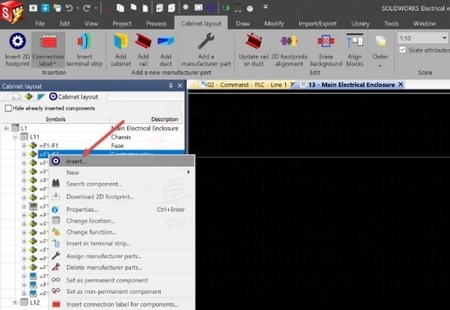
将零件插入2D 机柜布局非常简单,只需在 2D 机柜布局功能中右键单击零件并插入即可。
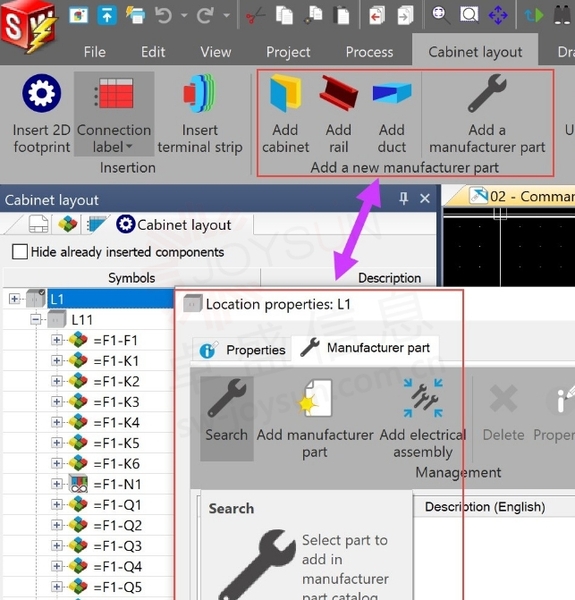
您可以将非电气部件直接插入到您的位置,例如外壳、导轨、管道和电线管理附件。以这种方式分配的部件添加的任何内容也将显示在您的最终BOM 报告中!SOLIDWORKS价格
您可能会遇到“POUS”或“异常大小的零件”。征服这些窃听器起初似乎令人生畏,因为您的零件可能看起来缩放或扭曲。这两个实例都是设计使然,所以不用担心,修复不远了!
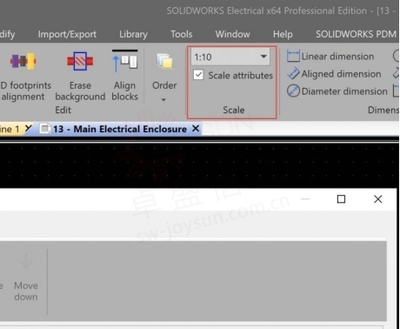
首先,布局将遵循您为2D 机柜布局工具设置的缩放比例。您可以动态更改此设置,页面上的元素将相应地缩放。
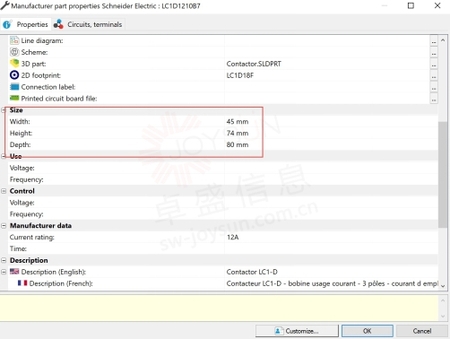
要检查的第二件事是2D 零件尺寸是否准确定义,因为这些尺寸将覆盖绘制的符号并对其进行不适当的缩放。对尺寸进行更改后,更新 2D 符号绘图。(作为旁注,如果这些尺寸正确,但尚未将特定符号应用于特定零件,则插入 2D 封装可以用一个简单的框表示,其尺寸遵循零件尺寸设置。SOLIDWORKS官网
一旦零件比例正确并完成空间组装(包括2D 电气元件封装),您还可以使用“优化布线顺序”命令根据 2D 布局图中零件的邻近性和位置重置电线编号顺序。
它不仅会在您的设计中重新排序布线,而且在3D 中会带来好处,因为布线算法需要更少的迭代来处理结果。设计越大,这种好处就越能产生积极影响。正版SOLIDWORKS
一如以往,谢谢阅读,快乐阳光!——SOLIDWORKS代理商(SOLIDWORKS 2023)
 
微信公众号二维码 QQ技术交流群二维码

| 
